
Contenido
- instrucciones
- Haga ping en una dirección de difusión de LAN
- Utilizar Ping Scan en una red
- consejos
- advertencia
- Qué necesitas
Técnicamente, una red LAN no respondería a pings tradicionales, pero existen varios métodos, los cuales usan pings, que encuentran todos los dispositivos en una LAN. Un paquete de ping enviado a la dirección de difusión de una LAN a menudo devolver respuestas de muchos dispositivos conectados a la LAN. Usted debe entender el direccionamiento IP para calcular la dirección de difusión. No todos los dispositivos de una LAN responderán a un ping de difusión. Otro método para encontrar los dispositivos en una LAN es utilizar una herramienta de verificación de ping, como el nmap.
instrucciones

-
Calcule la dirección de difusión en la LAN calculando la mayor dirección disponible en la serie de direcciones asignadas a la LAN. Si la máscara para la red es / 24 o 255.255.255.0, entonces la dirección de difusión es la dirección con 255 como número final. Por ejemplo, si su dirección es 192.168.1.14, la dirección de difusión de la red será 192.168.1.255.
La dirección de difusión alcanzará todos los hosts (image image by Tomasz Plawski de Fotolia.com)
-
Escriba "ping -b 192.168.1.255" para hacer ping en la dirección de difusión. El parámetro "-b" es necesario en algunos sistemas para permitir un ping de difusión.
No todos los hosts responder (Nein image by Marem from Fotolia.com)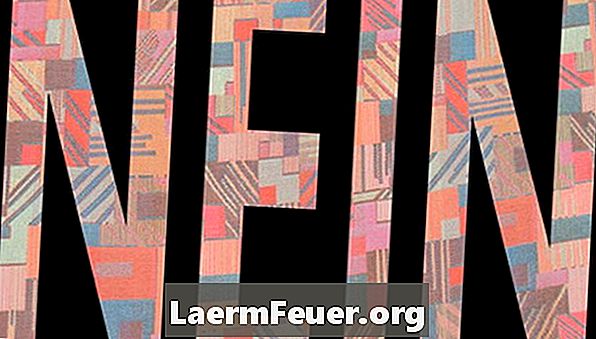
-
Interprete los resultados de salida. Es probable que haya varias respuestas, una de cada dispositivo de la red. Recuerde que no todos los dispositivos responder a los pings de difusión y que Windows tiene, de forma predeterminada, respuestas de ping apagadas al usar Firewall.
Los firewalls pueden bloquear algunas respuestas (Architectural joint - old stone wall and new brick wall image by astoria from Fotolia.com)
Haga ping en una dirección de difusión de LAN
-
Instale el programa nmap en su sistema si ya no está instalado. Muchas versiones de Linux o Mac OS vienen con nmap instalado de forma predeterminada.Este programa está disponible como descarga gratuita desde Insecure, como se muestra en las referencias. Se trata de la herramienta de exploración de ping más común, aunque otros están disponibles, como Ping Scan y Solar Winds Engineers Toolset.
Comprobando las peticiones de prueba de red en los hosts uno a uno (Varias variedades de colores) por Saskia Massink de Fotolia.com)
-
Utilice el programa nmap para realizar una exploración de ping de una serie de direcciones. Escriba "nmap-v-sP 192.168.1.0/24". Esto dará lugar a ping en todas las direcciones en una red privada amplia.
Cada dirección se comprueba, una a una (domino image by Alexis de Fotolia.com)
-
Interprete los resultados. El programa nmap imprimir una línea para cada dirección IP en el intervalo y especificar si el host parece accesible o no. Recuerde que, en los sistemas Windows, aparecerán inaccesibles de forma predeterminada, salvo excepciones que se autorizaron en Firewall de Windows.
Preste atención a lo que los hosts responden (results image by DXfoto.com from Fotolia.com)
Utilizar Ping Scan en una red
consejos
- Utilice esta técnica a menudo para las redes que administra. Los crackers de Internet lo usarán contra usted, así que es bueno saber lo que saben.
advertencia
- No utilice esto en todas las redes para las que no es la autoridad administrativa, a menos que tenga autorización por escrito. Estas técnicas pueden considerarse invasivas y sujetas a una acción disciplinaria. En algunas jurisdicciones, la acción puede considerarse ilegal.
- No intente esto en el trabajo, a menos que tenga autorización por escrito de la administración o sea contratado como parte de un equipo de auditoría de seguridad. Sin autorización, estas acciones pueden resultar en sanciones en el lugar de trabajo o en el despido.
Qué necesitas
- Software namp